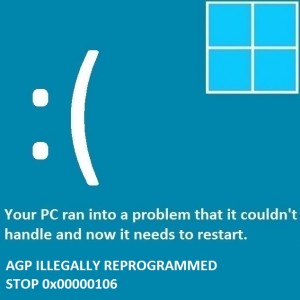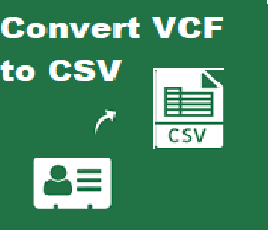Windows 10 слишком долго подключается к Wi-Fi
Вопрос читателя:
«Привет, Уолли, я заметил, что моему ноутбуку требуется очень много времени для подключения и отключения от подключений Wi-Fi с момента обновления Windows 10. Мне нужно довольно часто менять соединения, и, честно говоря, это очень раздражает. Вы можете помочь мне это исправить?»- М. Али., ПАК
Ответ Уолли: Ожидание нового подключения Wi-Fi может раздражать. Никто не хочет ждать 2-3 минуты того, что должно занять 5 секунд или меньше. Здесь мы постараемся помочь вам избавиться от этого мучительного ожидания добра. Пошли!
Проблема
В Windows 10 изменение подключения Wi-Fi занимает слишком много времени.
Причина
Эта проблема чаще всего вызвана неоптимальной конфигурацией определенных служб Windows.
Решение
Это один из простых способов ускорить подключение Wi-Fi в Windows 10. Это исправление также работает в Windows XP, Windows Vista, Windows 7 и Windows 8.
Что такое службы Windows?
Службы Windows – это программы, которые работают в фоновом режиме. Эти программы помогают компьютеру выполнять различные задачи. например, подключение к Wi-Fi.
Как настроить автоматический запуск служб в Windows?
Это работает одинаково почти во всех версиях Microsoft Windows. Все, что вам нужно сделать, это нажать Windows Key + R, чтобы открыть Бежать Диалоговое окно. Тип services.msc и нажмите Войти

Здесь мы хотим настроить автоматический запуск определенных служб. Начнем с «DHCP-клиента». Щелкните в любом месте списка и нажмите D на клавиатуре, чтобы перейти ко всем службам, начинающимся с буквы D.

Когда вы найдете нужную службу, дважды щелкните ее и убедитесь, что для ее типа запуска установлено значение Автоматический.

Список всех сервисов, которые нужно установить на Автоматический написаны ниже.
Настройка автоматического запуска определенных служб
Некоторые службы должны быть запущены Автоматически чтобы Windows могла быстро выполнять соединения Wi-Fi. К ним относятся следующие:
- DHCP-клиент
- Компьютерный браузер
- DNS-клиент
- Сетевые соединения
- Осведомленность о сетевом местоположении
- Удаленный вызов процедур (RPC)
- Сервер
- Помощник TCP / IP Netbios
- Конфигурация Wireless Zero (беспроводные конфигурации XP)
- WLAN AutoConfig (беспроводные конфигурации Vista) Например, это будет менеджер беспроводной сети Vista по умолчанию.
- Рабочая станция
Удачных вычислений! ![]()
.
Источник